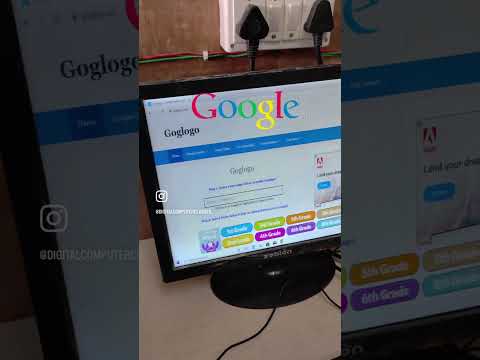Šajā rakstā wikiHow tiek mācīts, kā izvēlēties alternatīvu maršrutu, meklējot norādes Android ierīcē Google Maps.
Soļi

1. solis. Atveriet Maps savā Android ierīcē
Tā ir kartes ikona, kas parasti atrodama sākuma ekrānā vai lietotņu atvilktnē.

2. solis. Pieskarieties Go
Tas atrodas zilajā aplī netālu no kartes apakšējā labā stūra.

3. solis. Pieskarieties Jūsu atrašanās vieta
Tas ir pirmais lodziņš ekrāna augšdaļā.

4. solis. Izvēlieties sākuma punktu
Ievadiet adresi vai orientieri, pēc tam pieskarieties tam meklēšanas rezultātos. Varat arī pieskarties vienam no ieteikumiem, pieskarieties Tava atrašanās vieta lai ievadītu savu pašreizējo atrašanās vietu, vai Izvēlieties kartē pieskarieties kartes punktam.

5. solis. Pieskarieties Izvēlēties galamērķi
Tas ir otrais lodziņš ekrāna augšdaļā.

6. solis. Izvēlieties galamērķi
Ievadiet adresi vai orientieri, pēc tam pieskarieties tam meklēšanas rezultātos. Varat arī izvēlēties ieteikto atrašanās vietu vai pieskarties Izvēlieties kartē lai izvēlētos kartes punktu. Kad tā ir izvēlēta, parādīsies karte, kurā īsākais pieejamais maršruts tiks parādīts zilā krāsā, bet citi maršruti - pelēkā krāsā.

7. solis. Pieskarieties maršrutam pelēkā krāsā
Tas maina maršrutu, mainot pelēko līniju uz zilu, norādot, ka tā ir izvēlēta.